Membuat Project Pertama di Android Studio - Kembali lagi di Blog Ngoprex. Sudah lama admin tidak memposting artikel, dikarenakan masih disibukan dengan perkuliahan hhee. Nah kali ini admin akan memposting artikel baru yaitu tentang Pemrograman Android. Mungkin sebagian dari sobat sudah ada yang tahu tentang pemrograman Android. Nah pada kesempatan yang bahagia ini admin akan menjelaskan cara Membuat Project Pertama di Android Studio.
Android adalah sistem operasi berbasis Linux yang dirancang untuk perangkat bergerak layar sentuh seperti telepon pintar dan komputer tablet. Android awalnya dikembangkan oleh Android, Inc., dengan dukungan finansial dari Google, yang kemudian membelinya pada tahun 2005. Sistem operasi ini dirilis secara resmi pada tahun 2007, bersamaan dengan didirikannya Open Handset Alliance, konsorsium dari perusahaan-perusahaan perangkat keras, perangkat lunak, dan telekomunikasi yang bertujuan untuk memajukan standar terbuka perangkat seluler. Ponsel Android pertama mulai dijual pada bulan Oktober 2008. (Source: Wikipedia)
Android Studio adalah Integrated Development Enviroment (IDE) untuk sistem operasi Android, yang dibangung diatas perangkat lunak JetBrains IntelliJ IDEA dan didesain khusus untuk pengembangan Android. IDE ini merupakan pengganti dari Eclipse Android Development Tools (ADT) yang sebelumnya merupakan IDE utama untuk pengembangan aplikasi android. Android studio sendiri pertama kali diumumkan di Google I/O conference pada tanggal 16 Mei 2013. Ini merupakan tahap preview dari versi 0.1 pada Mei 2013, dan memasuki tahap beta sejak versi 0.8 dan mulai diliris pada Juni 2014. (Source: Wikipedia)
Jadi intinya Android Studio itu adalah media atau alat untuk membuat aplikasi yang berbasis Android, didalamnya terdapat berbagai macam media yang mendukung, seperti library, widget, dan lain-lain.
Saya asumsikan sobat sudah menginstall aplikasi Android Studio dan sudah berjalan dengan baik. Buka aplikasi Android Studio, kemudian klik "Start a new project". Lihat pada gambar dibawah.
Kemudian pada Tampilan berikutnya akan disuguhkan tampilan atau layout untuk digunakan pada project kita nantinya. Pilih "Empty Activity", layout ini berupa tampilan kosong yang nantinya akan kita atur sendiri. Lihat gambar dibawah.
Setelah itu pada tampilan berikutnya sobat harus memasukan detail project seperti: Name untuk nama aplikasi sobat, Package Name (tidak harus diubah), Save Location untuk menyimpan project sobat, Language (pilih Java sebagai bahasa pemrograman) dan tentukan minimum sistem operasi Android untuk aplikasi nantinya, disini admin menggunakan minimum dengan sistem operasi Android 4.2 (Jelly Bean). Lihat gambar dibawah.
Tunggu saja sampai project siap digunakan, karena pada tahap ini adalah tahapan gradle, yang dimana tahapan gradle ini membutuhkan koneksi internet untuk me-load berbagai macam media contohnya seperti lybrary, dan lainnya. Lihat gambar dibawah.
Catatan: Disarankan menggunakan koneksi internet saat menggunakan aplikasi Android Studio.
Jadi intinya Android Studio itu adalah media atau alat untuk membuat aplikasi yang berbasis Android, didalamnya terdapat berbagai macam media yang mendukung, seperti library, widget, dan lain-lain.
Saya asumsikan sobat sudah menginstall aplikasi Android Studio dan sudah berjalan dengan baik. Buka aplikasi Android Studio, kemudian klik "Start a new project". Lihat pada gambar dibawah.
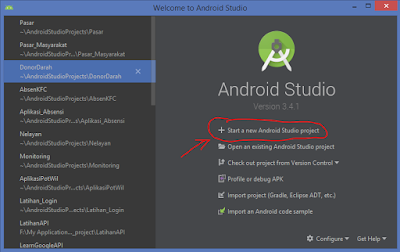 |
| Gambar 1. Membuat Project Baru |
Kemudian pada Tampilan berikutnya akan disuguhkan tampilan atau layout untuk digunakan pada project kita nantinya. Pilih "Empty Activity", layout ini berupa tampilan kosong yang nantinya akan kita atur sendiri. Lihat gambar dibawah.
 |
| Gambar 2. Memilih Layout Android |
Setelah itu pada tampilan berikutnya sobat harus memasukan detail project seperti: Name untuk nama aplikasi sobat, Package Name (tidak harus diubah), Save Location untuk menyimpan project sobat, Language (pilih Java sebagai bahasa pemrograman) dan tentukan minimum sistem operasi Android untuk aplikasi nantinya, disini admin menggunakan minimum dengan sistem operasi Android 4.2 (Jelly Bean). Lihat gambar dibawah.
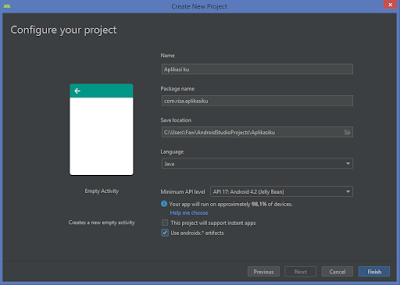 |
| Gambar 3. Detail Project |
Tunggu saja sampai project siap digunakan, karena pada tahap ini adalah tahapan gradle, yang dimana tahapan gradle ini membutuhkan koneksi internet untuk me-load berbagai macam media contohnya seperti lybrary, dan lainnya. Lihat gambar dibawah.
 |
| Gambar 4. Proses Gradle Project |
Catatan: Disarankan menggunakan koneksi internet saat menggunakan aplikasi Android Studio.
Setelah sobat membuat project aplikasi di Android Studio, pada dasarnya kita ingin melakukan ujicoba aplikasi apakah berjalan sesuai dengan perkiraan atau tidak. Dengan begitu sobat akan melakukan debug project untuk ujicoba aplikasi. Debug ini bisa menggunakan virtual emulator Android atau bisa juga langsung menggunakan perangkat Android. Nah pada tutorial kali ini admin akan menggunakan cara langsung dari perangkat Android, berikut caranya:
1. Pada perangkat Android sobat, hidupkan opsi pengembang di pengaturan perangkat.
2. Sambungkan kabel USB dari perangkat Android ke Laptop/Komputer sobat.
3. Setelah itu, pada Android Studio akan otomatis mendeteksi perangkat Android yang disambungkan tadi, dan siap digunakan untuk debug project.
4. Pada aplikasi Android Studio, klik yang ditandai seperti pada gambar dibawah.
5. Lalu akan muncul perangkat Android sobat, dan klik "OK" untuk melanjutkan debug.
6. Tunggu sampai project selesai melakukan gradle, jika selesai nantinya pada perangkat Android sobat akan langsung menginstall aplikasi hasil dari debug tadi.
7. Setelah itu aplikasi akan muncul dan berjalan di perangkat Android sobat.
8. selesai.
 |
| Gambar 5. Menghidupkan Opsi Pengembang Perangkat |
2. Sambungkan kabel USB dari perangkat Android ke Laptop/Komputer sobat.
3. Setelah itu, pada Android Studio akan otomatis mendeteksi perangkat Android yang disambungkan tadi, dan siap digunakan untuk debug project.
4. Pada aplikasi Android Studio, klik yang ditandai seperti pada gambar dibawah.
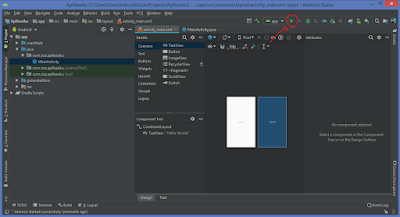 |
| Gambar 6. Men-Debug Aplikasi |
5. Lalu akan muncul perangkat Android sobat, dan klik "OK" untuk melanjutkan debug.
 |
| Gambar 7. Mendeteksi Perangkat Android |
6. Tunggu sampai project selesai melakukan gradle, jika selesai nantinya pada perangkat Android sobat akan langsung menginstall aplikasi hasil dari debug tadi.
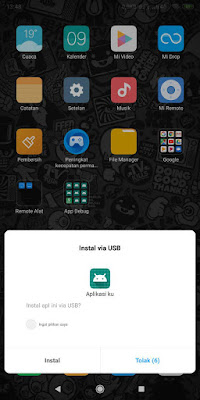 |
| Gambar 8. Menginstall Aplikasi ke Perangkat Android |
7. Setelah itu aplikasi akan muncul dan berjalan di perangkat Android sobat.
 |
| Gambar 9. Aplikasi Berhasil Dijalankan |
8. selesai.
Kesimpulan :
Android adalah sistem operasi yang berbasis Linux dan Android Studio adalah alat atau media yang digunakan untuk membuat aplikasi yang berbasis Android. Untuk menguji coba project yang dibuat, bisa men-debug nya dengan virtual Android Emulator atau langsung menggunakan perangkat Android.
Referensi :
1. https://id.wikipedia.org/wiki/Android_(sistem_operasi)
2. https://id.wikipedia.org/wiki/Android_Studio
Mungkin cukup sekian artikel kali ini, semoga apa yang admin sajikan disini bisa menjadi ilmu pengetahuan dan menambah wawasan bagi sobat yang membacanya.1. https://id.wikipedia.org/wiki/Android_(sistem_operasi)
2. https://id.wikipedia.org/wiki/Android_Studio
Jangan lupa share artikel ini, jika ada pertanyaan silahkan tanyakan saja dikolom komentar 😊
Share This :




comment 0 komentar
more_vert